Sådan bruger du lav strømtilstand på en iPhone (og hvad det egentlig gør)

Din iPhone har en "Low Power Mode", som du bliver bedt om at aktivere, når telefonen når 20% batteri. Du kan også aktivere Lav strømtilstand før det punkt for at strække din batterilevetid yderligere. Sådan fungerer det.
Lav strømtilstand deaktiverer indstillinger som mail hentning, Hey Siri og andre ting, som folk ofte ændrer, når de vil gøre deres iPhones længere levetid mellem afgifter. Af en eller anden årsag er Low Power-tilstand kun tilgængelig på iPhones, ikke iPads. Begyndende med iOS 11 kan du også aktivere lav strømtilstand lige fra kontrolcenteret.
Sådan aktiveres (og deaktiveres) Lavt strømtilstand
Når din iPhone når 20% batteristrøm tilbage, vil du se en " Low Power Mode "-prompten vises. Din iPhone vil informere dig om, hvilke funktioner der vil blive midlertidigt deaktiveret, og du kan vælge at "Fortsæt" og aktivere Lav strømtilstand eller "Annuller" og ikke aktivere Lav strømtilstand. Lav strømtilstand kan angiveligt give dig overalt en til tre timer mere tid, før din iPhone dør. Det afhænger virkelig af hvad du laver med din iPhone.
Du kan også aktivere lav strømtilstand, når du vil. Lad os sige, at det er starten på en lang dag, og du ved, at du vil være væk fra en stikkontakt i lang tid.
For at aktivere lav strømtilstand fra appen Indstillinger, gå til Indstillinger> Batteri og aktiver " Lavt strømtilstand "skyderen. Batteriindikatoren i statuslinjen bliver gul, mens Low Power Mode er aktiveret.
Din iPhone vil altid automatisk deaktivere Low Power-tilstand, når du oplader den op til et bestemt punkt. Lavt strømtilstand er altid midlertidig og varer kun indtil næste korrekte opladning. Der er ingen mulighed for permanent at aktivere det.
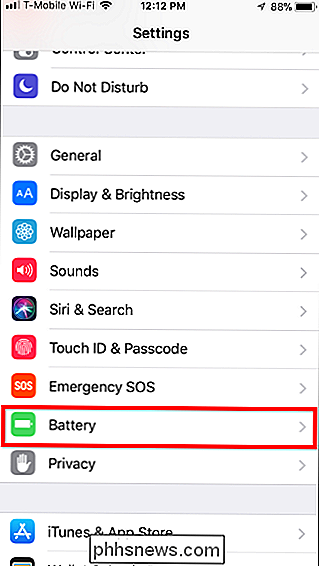
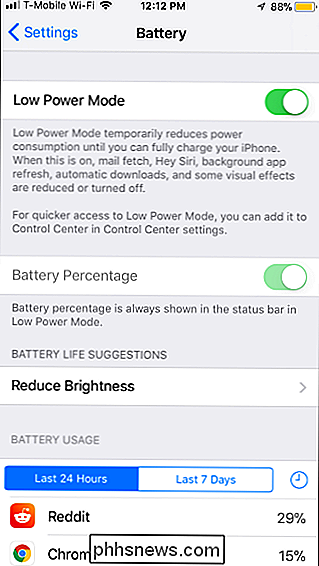
RELATED: Sådan tilpasses din iPhone eller iPads kontrolcenter
På iOS 11 kan du også aktivere og deaktivere Low Power Mode fra kontrolcenteret i stedet for at grave igennem Indstillinger app hver gang. Du skal dog selv tilføje denne funktion til kontrolcenteret.
Gå til Indstillinger> Kontrolcenter> Tilpas kontroller. Tryk på plusskiltet til venstre for "Low Power Mode" for at tilføje skiftet til dit kontrolcenter, og tryk derefter på og træk det for at placere det, hvor du kan lide det. Du kan nu skrue op fra bunden af skærmen og trykke på den batteridrevne knap for at aktivere eller deaktivere lav strømtilstand.
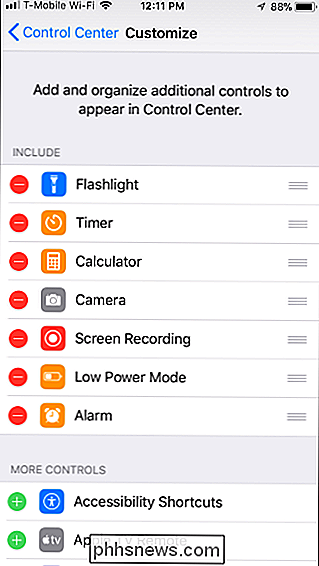
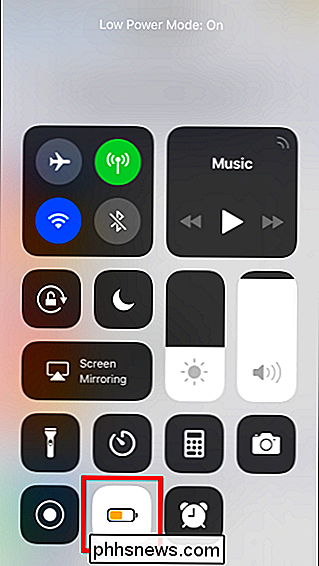
Hvilken lav strømtilstand gør
Lav strømtilstand gør en række ting, der sparer batteristrøm. Det ændrer automatisk nogle indstillinger for at spare batteristrøm, som f.eks. At deaktivere automatisk hentning af ny mail, reducere skærmens lysstyrke og automatisk låse telefonen og slukke for skærmen hurtigere. Apps kan opdage, at lav strømtilstand er aktiveret, og vælger også at deaktivere animationer og andre batterihusede funktioner.
Motion-effekter og animerede tapeter er også deaktiveret. Baggrundsaktiviteter og netværk er pauset for at forhindre unødvendig strømafledning i baggrunden. Din iPhone reducerer automatisk ydelsen af sin CPU og GPU, hvilket gør det lidt langsommere, men sparer batteriets levetid. Test har vist, at dette reducerer iPhones med ca. 40 procent, når Low Power Mode er aktiveret.
Lav strømtilstand er ret aggressiv, hvorfor den ikke er aktiveret hele tiden. Det hjælper dig med at presse mere batterilevetid ud af telefonen, når det er nødvendigt, men du vil nok ikke bruge det hele tiden.
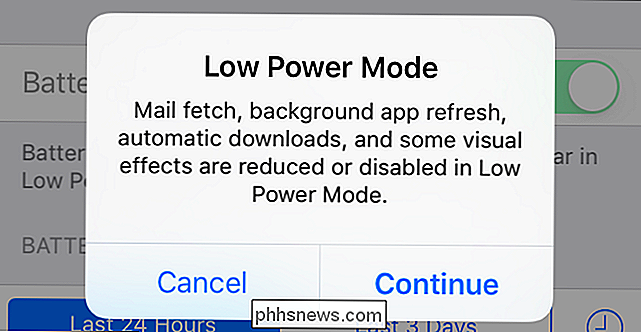
Sådan ændres nogle af disse indstillinger permanent
RELATERET: Brug Manuel opdatering for at spare batterilevetid på en hvilken som helst tablet eller smartphone
Mens du ikke kan aktivere den lave strømtilstand permanent, kan du permanent ændre nogle af indstillingerne Lav strømtilstand gør det. Du kan også bruge indstillingerne på skærmen Batteriindstillinger for at se, hvilke apps der bruger mest batteristrøm og vælge at fjerne dem eller justere deres indstillinger.
- Deaktiver e-mail-hentning : Hvis du har e-mail-konti konfigureret til at " hente "ny mail, din iPhone kontrollerer automatisk dem med jævne mellemrum og downloader ny mail. Dette tvinger din iPhone til jævnligt at vågne op og gøre arbejde. Indstil dine mailkonti til at "skubbe" ny mail til dig eller bare deaktivere dette og manuelt checke for ny mail for at spare strøm. Brug af manuel opdatering forhindrer dig i at modtage e-mail-meddelelser. Det er en afvejning.
- Skærmlysstyrke : Hvis du aktiverer automatisk lysstyrke, sikrer du, at skærmen ikke er for lys, når den ikke behøver at være, hvilket sparer batteristrøm. Denne indstilling skal være aktiveret som standard - bare deaktiver ikke den. Du kan også når som helst skrue op fra bunden af skærmen for at justere lysstyrken manuelt. Jo lysere dit display, desto hurtigere er dit batteri drænet. Dette er tilgængeligt under "Display & Brightness" i appen Indstillinger.
- Automatisk låsning af timeout : For at spare batteristrøm kan du låse din iPhone automatisk og slukke for skærmen efter en kortere periode, når du bruger det ikke. Åbn appen Indstillinger og navigér til Generelt> Automatisk lås for at finde denne indstilling. For eksempel kan du få din skærm automatisk slukket efter så lidt som 30 sekunder.
- Deaktiver baggrundsopdatering : Du kan forhindre, at apps på din iPhone automatisk forfriskes i baggrunden, mens du ikke bruger dem også . For at gøre dette skal du åbne appen Indstillinger og navigere til Generelt> Opdatering af baggrundsapps. Du kan deaktivere baggrundsappdatering for hver app herfra eller bare forhindre, at enkelte apps opdateres.
Der er ingen mulighed for permanent at smække ned telefonens CPU eller GPU. Du skal aktivere den lave strømtilstand, når du vil sænke din hardware ned for at spare batteristrøm.
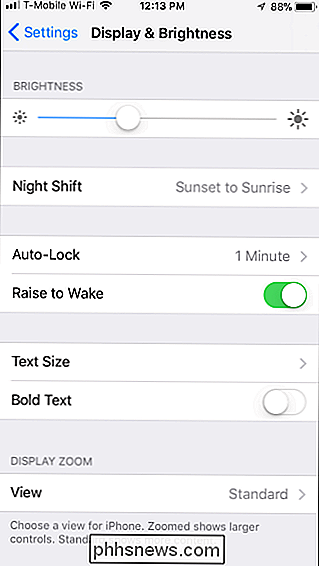
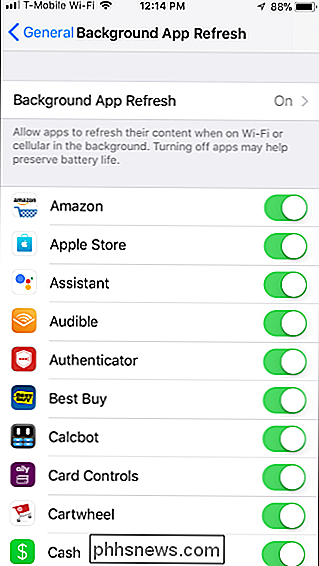
RELATERET: Hurtig tip: Placer din iPhone nedad for at spare batterilevetid
Her er et bonus tip: Din iPhone-skærm lyser ikke, når den modtager meddelelser, hvis den er placeret med forsiden nedad på et skrivebord eller et bord. Placer din iPhone med forsiden nedad for at spare strøm og forhindre skærmen i at komme på, hvis du ikke er ligeglad med at se underretninger, som de kommer ind på et givet tidspunkt.
Billedkredit: Karlis Dambrans on Flickr

Sådan opretter du en bootbar DOS USB-drev
DOS bruges ikke mere generelt, men du er sandsynligvis på et eller andet tidspunkt nødt til at starte op i et DOS-miljø. Windows 'indbyggede formateringsværktøj giver dig mulighed for at oprette et DOS-bootbart floppy-drev, men ikke et USB-drev. Sådan går du rundt om det. RELATED: Har du brug for at opdatere computerens BIOS?

Sådan genmonteres en Xbox One Controller-knapper i Windows 10
Windows 10 giver dig nu mulighed for at omforme en Xbox One Controller-knapper, ligesom du kan omforme knapperne på en Xbox One-konsol. Denne funktion er en del af Xbox-tilbehørsprogrammet, som ikke er installeret som standard. Begrænsninger Denne nye genindspilningsfunktion eliminerer desværre ikke fuldt ud behovet for tredjepartskontrolprogrammer til remapping-apps.



